win10默认的锁屏方式变成了壁纸锁屏,而且每次锁屏的壁纸都会不一样,这些壁纸非常精美,看起来比win10本身自带的桌面壁纸还要出色,但是通常情况下我们很难找到这些锁屏壁纸的位置,如何保存这些高清精美的win10锁屏壁纸呢?
保存方法
自动查找方法:
此方法需要借助第三方工具,直接使用第三方工具进行保存,常用的就是软媒魔方的美化大师,直接使用聚焦壁纸功能就可以直接将win10锁屏壁纸给保存到本地!
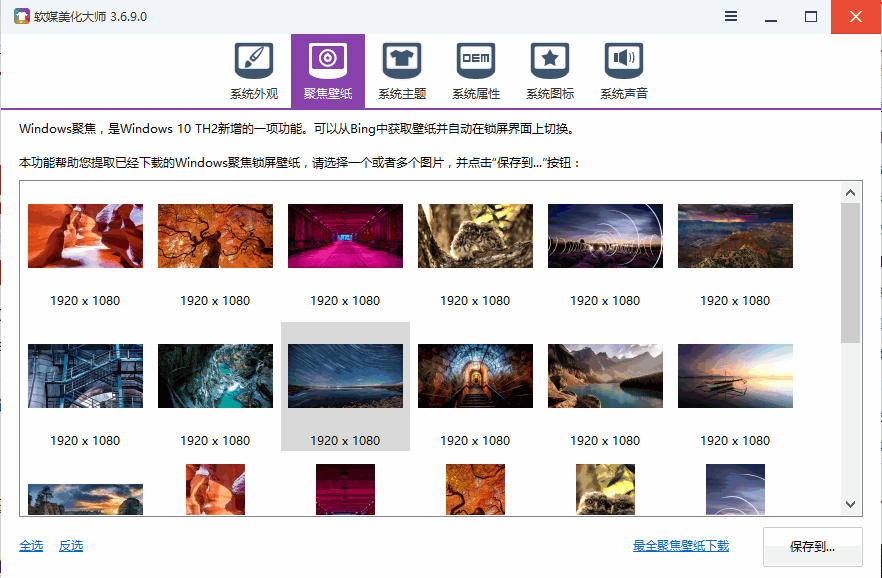
此方法使用简单,一键式保存,只是需要们下载软媒魔方或者单独使用软媒美化大师。
手动保存方法
除了使用工具之外,我们还可以手动进行保存。
打开此电脑,找到如下路径
c:\users\abc\appdata\local\packages\microsoft.windows.contentdeliverymanager_cw5n1h2txyewy\localstate\assets
注意:这里的abc是我们win10的用户名!
如果找不到可以使用这个方法进入,直接windows r打开运行窗口,输入以下命令就可以直接打开文件夹:
%localappdata%\packages\microsoft.windows.contentdeliverymanager_cw5n1h2txyewy\localstate\assets
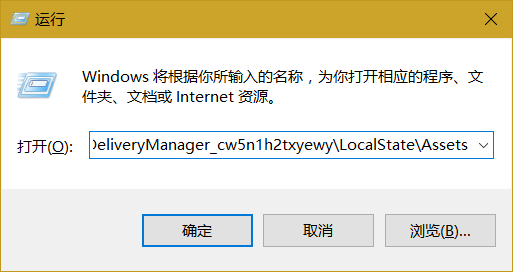
进入之后我们会看到一堆文件,通常情况下这些文件格式是一堆杂乱的命令的无扩展名文件,并不是图片文件,我们需要进行处理之后才会变成图片文件。
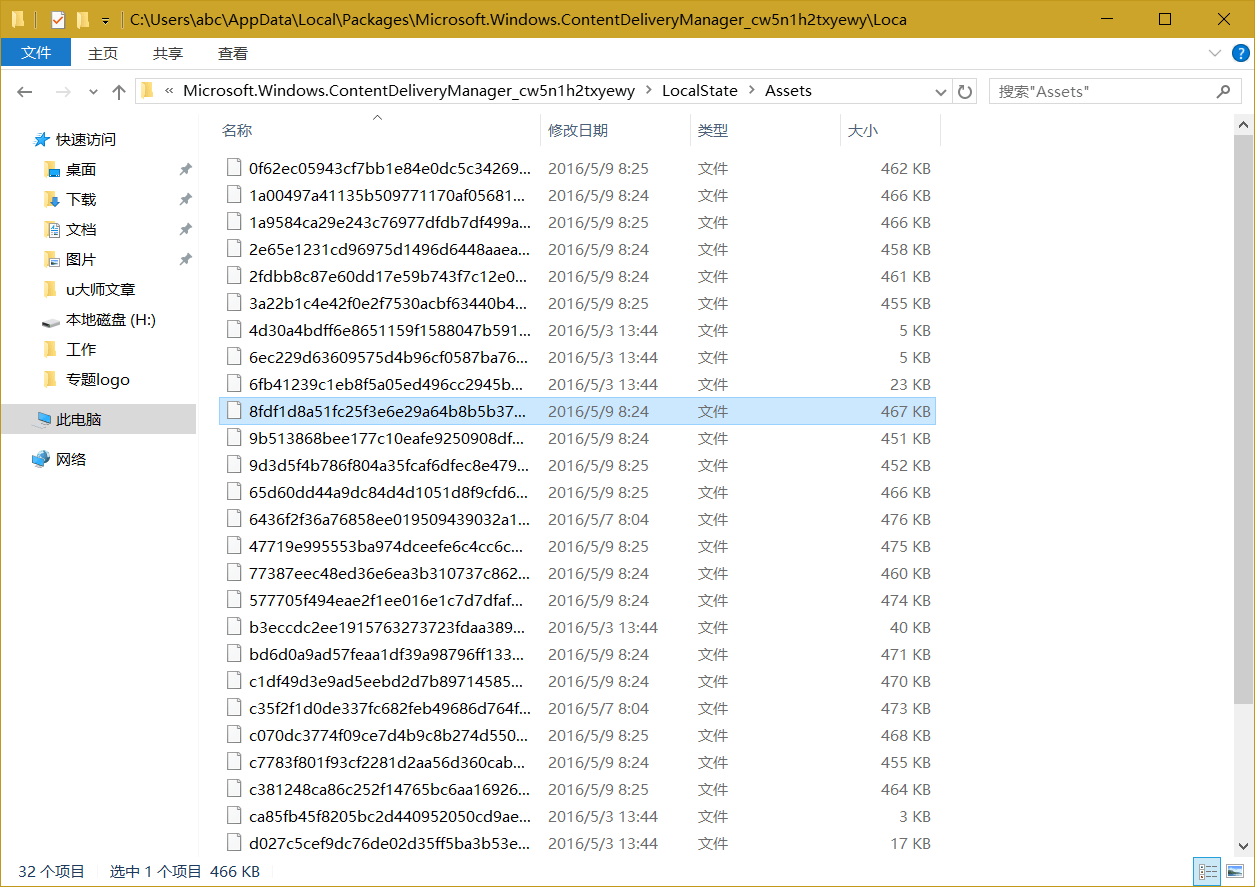
这里我们首先将其保存出来,然后对这些文件进行重新命名为图片格式(png或者jpg都可以),为了避免麻烦,这里我们直接使用批处理进行命名:
新建记事本,写入以下命令,然后另存为bat文件(批处理文件),放进保存壁纸的文件夹中,运行以下就可以了。
@echo off
ren * *.jpg
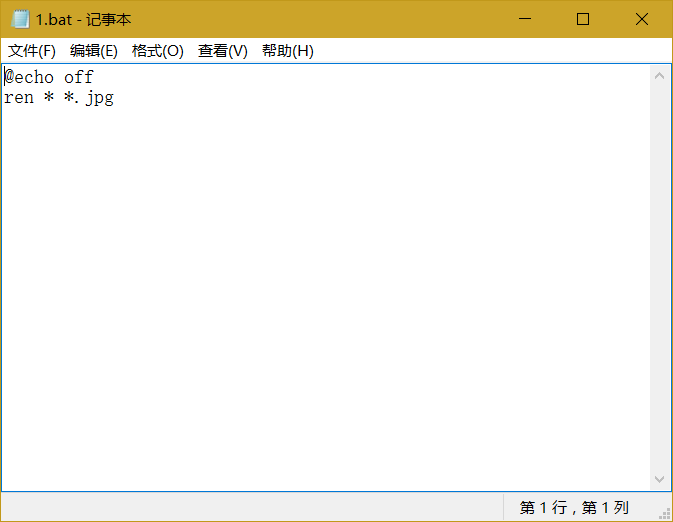
运行完成之后,我们想要的壁纸就会出现了。
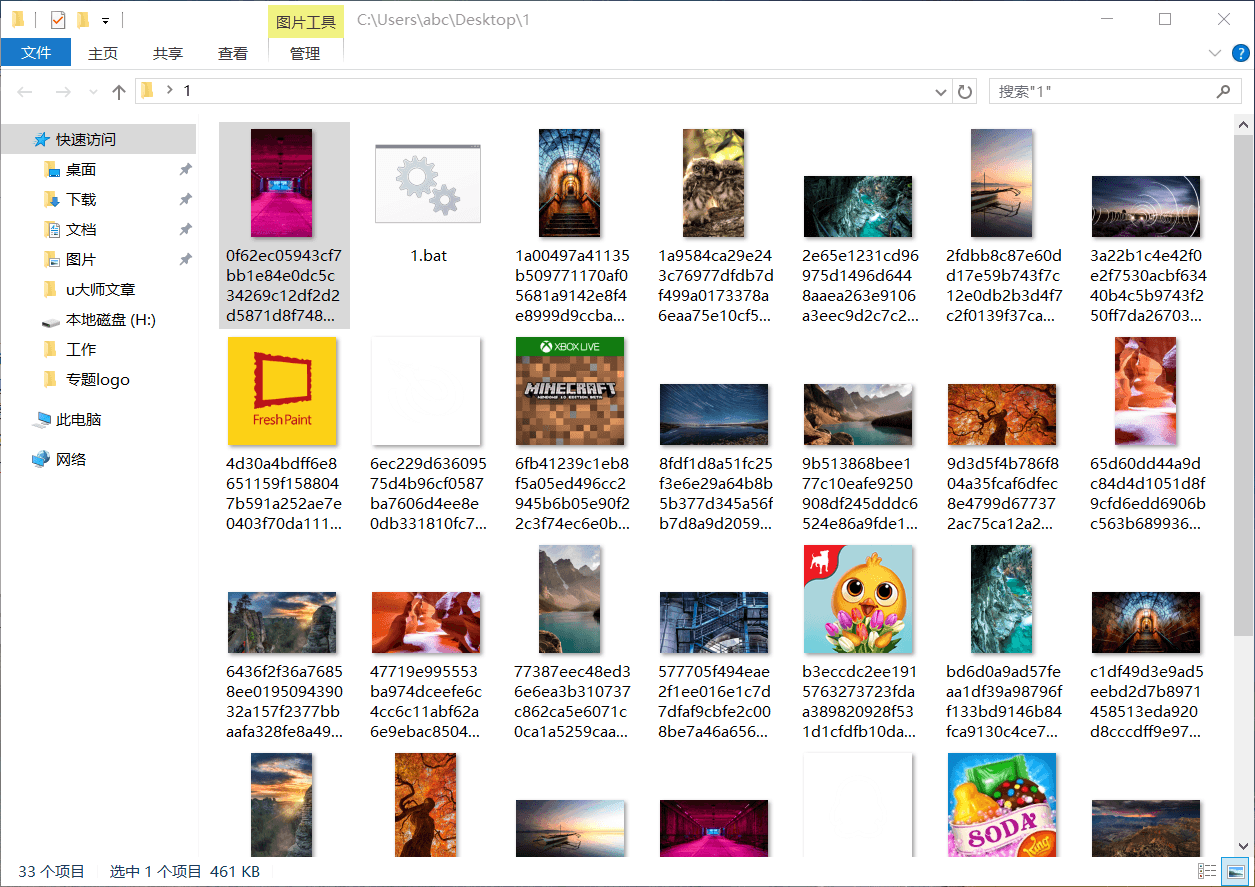
使用命令快速保存
新建一个记事本,复制黏贴以下命令:
add-type -assemblyname system.drawing
new-item "$($env:userprofile)\desktop\锁屏壁纸" -itemtype directory -force;
new-item "$($env:userprofile)\desktop\锁屏壁纸\copyassets" -itemtype directory -force;
new-item "$($env:userprofile)\desktop\锁屏壁纸\桌面壁纸" -itemtype directory -force;
new-item "$($env:userprofile)\desktop\锁屏壁纸\手机壁纸" -itemtype directory -force;
foreach($file in (get-item "$($env:localappdata)\packages\microsoft.windows.contentdeliverymanager_cw5n1h2txyewy\localstate\assets\*"))
{
if ((get-item $file).length -lt 100kb) { continue }
copy-item $file.fullname "$($env:userprofile)\desktop\锁屏壁纸\copyassets\$($file.name).jpg";
}
foreach($newfile in (get-item "$($env:userprofile)\desktop\锁屏壁纸\copyassets\*"))
{
$image = new-object -comobject wia.imagefile;
$image.loadfile($newfile.fullname);
if($image.width.tostring() -eq "1920"){ move-item $newfile.fullname "$($env:userprofile)\desktop\锁屏壁纸\桌面壁纸" -force; }
elseif($image.width.tostring() -eq "1080"){ move-item $newfile.fullname "$($env:userprofile)\desktop\锁屏壁纸\手机壁纸" -force; }
}
remove-item "$($env:userprofile)\desktop\锁屏壁纸\copyassets";
完成之后保存,将记事本的扩展名改成ps1文件,保存之后,右键单击文件,以powershell运行,运行完成之后,就会在桌面生成一个锁屏壁纸文件夹,里面就会是我们的锁屏壁纸。
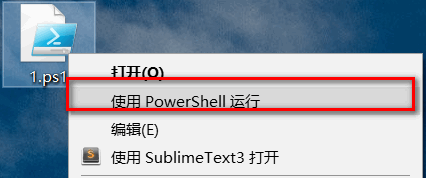
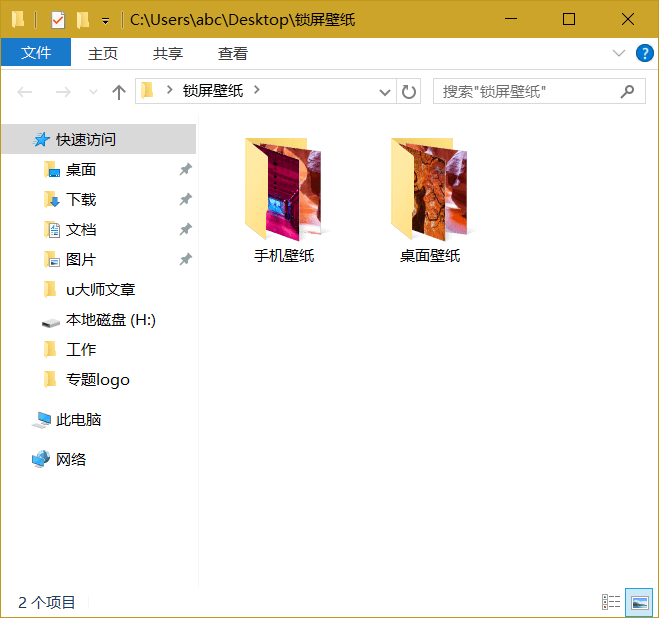
以上就是几种简单的锁屏壁纸保存方法,如果你也看到精美的锁屏壁纸想要保存下来使用,不妨试试以上方法。
���� ( ���� 4 �˲�������)
很好用的哦!!!!!!
不错,可用,点赞!!!!!!!!!!!
非常赞,特别是那个批处理!!!!!!